在现代计算机使用中,驱动程序的更新对于系统的稳定性和性能至关重要。驱动程序是操作系统与硬件设备之间的桥梁,确保各类硬件如显卡、声卡、打印机等得以正常工作。因此,及时更新驱动程序,不仅能提升硬件性能,还能修复潜在的安全漏洞,增强系统的兼容性。本文将为您提供详细的更新驱动程序的方法和技巧,助您随时保持系统最佳状态。
首先,让我们了解驱动程序的基本概念。驱动程序是计算机中一种特殊的软件,使得操作系统能够与硬件设备进行沟通。随着技术的不断发展,硬件制造商也会定期发布新版本的驱动程序,以消除错误、提升性能或加入新特性。这些更新不仅可以改善现有问题,还有助于系统与新操作系统或应用程序的兼容性。
为什么更新驱动程序显得如此重要?首先,不同的硬件设备在优化配置方面有很大的变化。例如,显卡驱动程序的新版本通常会对新发布的游戏进行优化,使游戏能够运行得更加流畅。此外,旧版本的驱动可能存在安全风险,更新后可以修复这些漏洞,为用户的系统提供更高的安全性和稳定性。
接下来,我们来看看具体的驱动程序更新方法。更新驱动程序可以通过几种方式进行,具体如下:
使用操作系统自带的更新工具
Windows系统: 在Windows系统中,最快捷的方式是使用“设备管理器”。您只需右键点击“开始”菜单,选择“设备管理器”,找到需要更新的设备,右键点击,选定“更新驱动程序”,系统会自动搜索并安装最新的驱动。
Mac系统: Mac用户则可以通过系统更新进行驱动管理。点击屏幕左上角的苹果图标,选择“系统偏好设置”,然后点击“软件更新”,系统会扫描可用的驱动程序更新,并提供一键更新的便捷。
从制造商网站下载在某些情况下,操作系统的更新工具可能无法获取到最新的驱动程序。这时候,可以直接访问硬件制造商的官方网站,找到“支持”或“下载”页面,输入您的硬件型号,下载与之相对应的最新驱动程序并进行安装。此方法适用于需要特定版本驱动的场景。
使用第三方驱动更新工具市面上有多款第三方工具能够自动帮助用户识别过时的驱动程序并提供更新建议,例如Driver Booster、Driver Easy和Snappy Driver Installer等。在选择使用这些工具时,务必确保从官方渠道下载可信赖的软件。
在更新驱动程序之前,有几个注意事项需要提醒:
备份系统和驱动: 在进行更新前,建议您备份系统或创建还原点。一旦更新后出现问题,可以快速恢复。
确认兼容性: 确保下载的驱动程序与您的操作系统版本和硬件型号兼容。
逐一更新: 为了便于问题排查,建议不要一次性更新所有驱动程序,而是逐一进行。
查看更新日志: 更新前查看驱动程序的更新日志,了解新版本的改进和修复内容。
针对驱动更新过程中常见的问题,以下是一些解决方案:
驱动程序更新失败: 如在更新时遇到错误,重启计算机并确保网络连接正常,关闭其他正在运行的安装程序,然后再试。
更新后设备无法正常工作: 更新后,如果某个设备无法正常工作,可以尝试在设备管理器中回滚驱动程序至之前的版本,或者卸载当前的驱动程序,重新安装最新版本。
找不到合适的驱动程序: 若无法找到合适的驱动程序,可以在制造商的支持论坛寻求帮助,或使用兼容模式安装旧版本的驱动程序。
总之,及时更新驱动程序是维护计算机性能和安全的重要步骤。通过使用操作系统自带的工具、访问制造商网站或使用第三方软件,用户能够轻松更新驱动程序,确保系统在最佳状态下运行。希望这篇指南能够帮助您顺利进行驱动更新,享受更流畅、更安全的计算体验。返回搜狐,查看更多